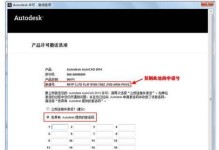随着科技的不断发展,固态硬盘越来越受到人们的青睐,因为它的读写速度更快、耐用性更好。而对于追求更高性能的电脑用户来说,安装两个固态硬盘可以进一步提升电脑的响应速度和存储容量。本文将为您介绍在台式电脑上如何安装两个固态硬盘的步骤和注意事项。

1.确认电脑是否支持安装两个固态硬盘
在开始安装之前,首先需要确保您的台式电脑主板上有足够的SATA接口来连接两个固态硬盘。如果您的主板没有足够的接口,您可以考虑购买一个SATA扩展卡。

2.准备必要的工具和材料
在安装之前,您需要准备好以下工具和材料:两个固态硬盘、一个SATA数据线、一个电源线、一个小螺丝刀和一些螺丝。
3.关机并拔掉电源线

在进行任何硬件更改之前,确保您的电脑已经关机,并拔掉电源线。这是为了避免发生任何电击和其他意外情况。
4.打开电脑主机箱
使用小螺丝刀拆卸电脑主机箱的侧板,以便您能够进入电脑内部。
5.定位并准备SATA接口
查找您主板上的SATA接口,它们通常是由一个或多个6针连接器组成的。
6.连接第一个固态硬盘
将一个固态硬盘连接到一个可用的SATA接口上。插入SATA数据线的一端到固态硬盘的SATA接口上,然后将另一端插入主板上的可用SATA接口。
7.连接电源线
在连接第一个固态硬盘时,还需要连接一个电源线。大多数固态硬盘都有一个SATA电源接口,将电源线插入其中。
8.安装第一个固态硬盘
将第一个固态硬盘安装在主机箱内,使用螺丝将其固定在硬盘架上。
9.连接第二个固态硬盘
将第二个固态硬盘连接到另一个可用的SATA接口上,使用相同的步骤和连接方式。
10.安装第二个固态硬盘
同样地,将第二个固态硬盘安装在主机箱内,使用螺丝将其固定在硬盘架上。
11.关上电脑主机箱
确保两个固态硬盘已经连接并安装完毕后,将电脑主机箱的侧板重新安装并拧紧螺丝。
12.启动电脑并检查识别情况
将电源线插入,并启动电脑。进入操作系统后,打开“我的电脑”或“此电脑”,确认两个固态硬盘是否被正确地识别。
13.格式化和分配驱动器
如果新安装的固态硬盘没有被识别为驱动器,则需要进行格式化和分配。您可以通过右键点击固态硬盘驱动器,并选择“格式化”来完成这个步骤。
14.配置存储方案
通过操作系统的磁盘管理工具,您可以配置存储方案,例如创建RAID阵列、分区和设置存储策略。
15.
安装两个固态硬盘可以大大提升台式电脑的性能和存储能力。请确保在安装之前了解您的主板是否支持,并根据步骤进行正确的连接和安装。在完成安装后,不要忘记格式化和分配驱动器,以及配置适合您的需求的存储方案。享受新的高速和高容量存储吧!